Як зробити скріншот екрану?

Часом з різних причин нам необхідно отримати зображення певної web-сторінки або екрана комп'ютера. Це зображення називається скріншотом. Не всі знають, як зробити скріншот екрану, тому пропонуємо Вам наші поради про те, як отримати бажане зображення залежно від різних ОС.





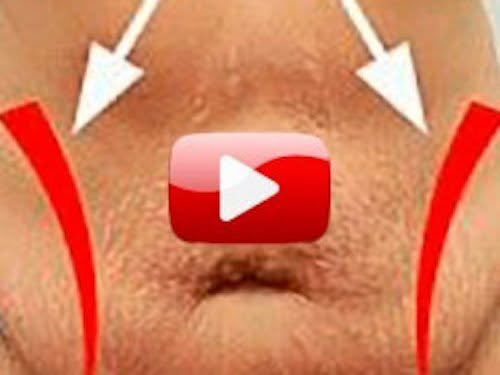
Як зробити скріншот екрану Windows
Скріншот в системі Windows 7
- Тиснемо: «Пуск», потім - «Усі програми», після цього - «Стандартні» і вибираємо «Ножиці».
- За допомогою функції «Ножиці» виділяємо на екрані необхідний фрагмент зображення. Те, що Ви виберете, обведено червоною лінією.
- Після цього - «Файл» - «Зберегти як ...» - і вибираємо місце збереження.
Або ж просто користуємося клавішею на клавіатурі "Print Screen SysRq". Спосіб описаний нижче.
Скріншот в Windows нижче 7
- У верхньому правому куті клавіатури знайдіть кнопку Print Screen SysRq і натисніть на неї один раз. Ніяких змін Ви не помітите, однак таким чином сфотографуєте повністю екран комп'ютера. Зображення збережеться в буфері обміну.
- Далі відкрийте програму "Paint" або "Photoshop". У «Фотошопі» відкрийте вкладку «Новий», в "Paint" нічого відкривати не потрібно.
- Натисніть одночасно Ctrl + V або додайте зображення в програму через «Вставку».
- Зображення з'явиться в чистому вікні програми. Ви можете його як-небудь змінити на Ваш розсуд і зберегти там, де потрібно через «Файл» - «Зберегти як ...».
А як зробити скріншот екрану комп'ютера, якщо і у Вас інша ОС, а не Windows? Поговоримо про це по порядку.
Як зробити скріншот екрану Android
Якщо у Вас є root права, Ви можете скористатися програмою Screenshot, яка здатна створювати скріншоти на самому апараті, або програмою DroCap2 for root. Вона здатна за таймером робити ті чи інші скріншоти.
Якщо Ви маєте Android Honeycomb 3.2 і новіше цієї версії, то створити скріншоти можна за допомогою довгого натискання на кнопку «Недавні програми». У Android 4.0 створювати скріншоти можна одночасним натисканням кнопок включення і зменшення гучності.
- У Samsung Galaxy потрібно одночасно натиснути кнопки «Меню», «Назад» і «Додому», щоб зробити скріншот і зберегти його на карті пам'яті в папці ScreenCapture. Таким же способом можна зробити скріншоти в телефонах HTC Sensation і LG P990 або P970.
- У HTC Desire S натискання кнопки «Включення» і кнопки «Додому» дозволяє зробити і зберегти скріншот в папці з фотографіями.
- Створити скріншот в пристрої Sony-Ericsson Xperia Arc можна, утримуючи протягом 2 секунд кнопку живлення. Після цього В «Меню» випаде пункт «Зробити знімок екрану».
Якщо зробити скріншот не вдалося, можна спробувати зайти в Google Play і вибрати додаток, що допоможе зробити скріншот екрану. Але практично кожен додаток зажадає root-права. Вам допоможуть наступні програми:
- Screenshot It (може зажадати root-права, може і не потребовать- для Android - платне додаток);
- Screenshot UX (платне для Android);
- Screenshot ER PRO (платне для Android).
Однак, вартість цих додатків не настільки велика, кожен коштує трохи більше 100 рублів.
Зробити скріншот екрану можна і за допомогою ПК. Для цього потрібно:
- Мобільний пристрій з системою Android;
- WI-FI доступ до домашньої мережі або кабель USB;
- Персональний комп'ютер;
- Програма MyPhoneExplorer або Програма Android Development Software;
- USB (ADB) драйвер для мобільного пристрою.
Перевага цього способу в тому, що він не вимагає root-прав.
- Скачайте та встановіть програму MyPhoneExplorer.
- Далі включите на телефоні режим налагодження по USB. Для цього тиснемо «Налаштування» - далі «Програми», потім «Розробка» - і нарешті, «Налагодження по USB».
- Потім підключіть телефон до комп'ютера за допомогою USB.
- Запустіть MyPhoneExplorer, натисніть «Файл - Підключити», виберіть у вікні «Телефон з OC Google Android» та натисніть ОК.
- Якщо всю операцію Ви зробили вірно, то в меню «Різне» повинна з'явитися строчка «Завантажити знімок з екрану».
- Щоб зробити знімок, виберіть на телефоні екран, який потрібно зберегти, натисніть на ПК «Оновити». Як тільки оновлення відбудеться, виберіть «Зберегти як ...» і вкажіть шлях збереження.
Зробити і зберегти скріншот екрану можна за схожим принципом і за допомогою програми Android Development Software. Як це зробити докладніше, Ви з легкістю дізнаєтеся з джерел Інтернету.
Як зробити скріншот екрану Mac OS X
Для цього можна скористатися двома нескладними способами.
Щоб зробити знімок всього екрану, потрібно одночасно натиснути shift + command + 3- щоб сфотографувати якусь певну область, натисніть shift + command + 4. Зображення збережеться у форматі pgn на робочому столі.
Щоб зробити картинку в буфер обміну, а після цього вставити в певне місце, можна зробити наступне:
- Натисніть shift + command + control +3 для фотографування всього екрану;
- Натисніть shift + command + control + 4 для скриншота частині екрана;
- Після цього в будь-якому редакторі графіки або в програмах Word або Pages натисніть command + v. Так Ви вставите зображення з буфера обміну. Те ж саме можна зробити і з «Меню», натиснувши «edit - paste».
Але якщо Ви звикли більше користуватися мишею, використовуйте утиліту Mac OS X - Grab. Вона проста у використанні і має 4 режими зйомки. Після того, як зображення буде зроблено, воно з'явиться в певному віконці, і Ви зможете зберегти фотографію в потрібному місці.
Як зробити скріншот екрану Linux
У цьому Вам допоможуть декілька програм.
У програмі «GIMP» скористайтеся функцією захоплення вікна. Натисніть «Файл» - потім «Захопити» - і «Знімок екрану». Можна відразу підкоригувати зображення.
Програма «Shutter» допоможе не тільки зробити скріншот, але і застосувати різні ефекти до фотографій.
Програма «Ksnapshot» робить скріншоти з KDE цілком і по частинах.
Програма «Gnome-screeshot» мається за замовчуванням в середовищі GNOME.
Програма «ХFCe-screenshooter» допоможе зняти весь екран, його частину або область. Також за допомогою неї можна виставити затримку за часом.
Зробити скріншот в Linux можна за допомогою великої кількості програм. На перерахування достоїнств кожної піде багато часу. Крім перерахованих вище, зазначимо ще деякі: «ImageMagic», «Wink», утиліта «Scrot».
Способів дійсно безліч. Вибрати найбільш відповідний для Вас і дізнавайтеся докладніше, як зробити скріншот екрану. Сподіваємося, що наші рекомендації Вам обов'язково допоможуть!









